来源:网络 作者:想养猫的大婧子
——方法3—黑白图层——
[Step 1]打开图片,建立一个黑白图层:
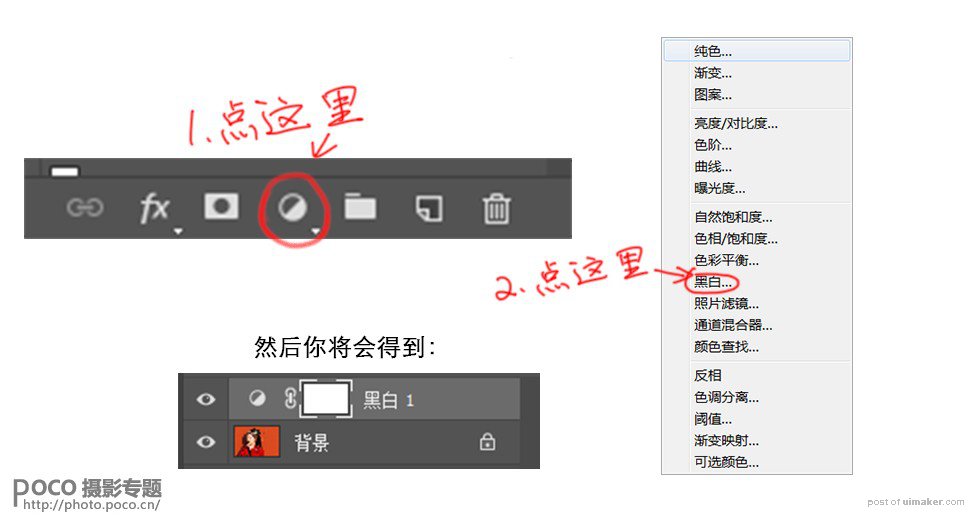
[Step 2]
将黄色的数值拉低一开始是这样的:
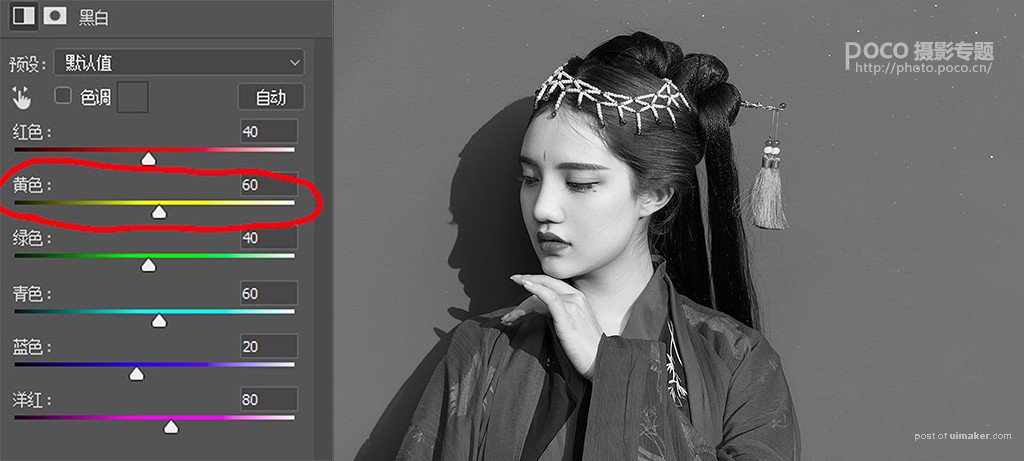
数值不重要,拉低到这个程度就好了:
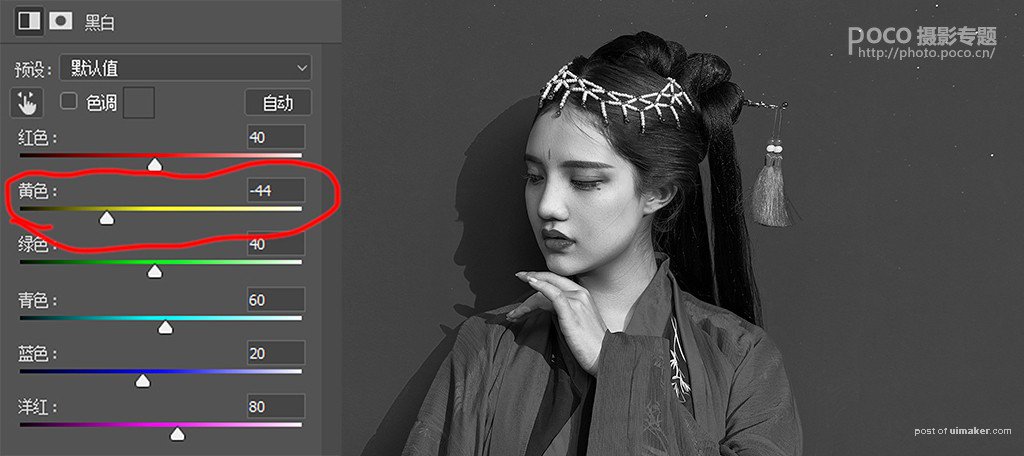
[Step 3]
点击白色这个框框,然后按CTR+i:

然后图层将会变成这样:
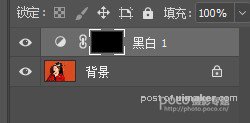
[Step 4]
然后将画笔颜色设置成白色,把头发的部分涂出来:

——方法4—去色+曲线——
[Step 1]
打开图片,CTRL+J复制图层,然后按CTRP+SHIFT+U去色:

[Step 2]
按住ALT点击蒙板:
图层如下:
[Step 3]
然后将画笔颜色设置成白色,把头发的部分涂出来

[Step 4]
这时看头发颜色还有点奇怪按住CTRL点击黑色框框:
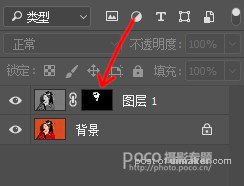
就能得到头发的选区啦:
